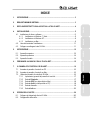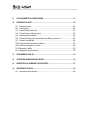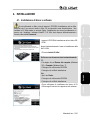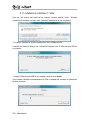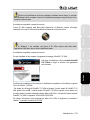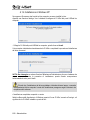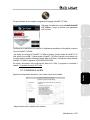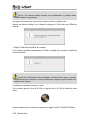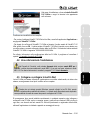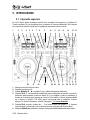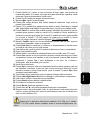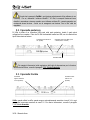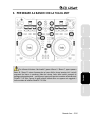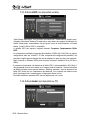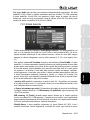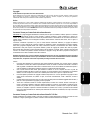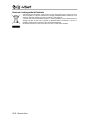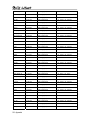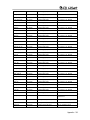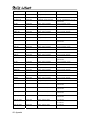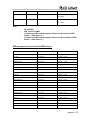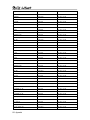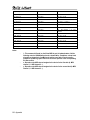DEUTSCH ESPAÑOL
NEDERLAN
DS
FRANÇAIS ENGLISH
ITALIANO DEUTSCH ESPAÑOL NEDERLANDS ENGLISH FRANÇAIS
INDICE
1. INTRODUZIONE ................................................................................................................ 3
2. REQUISITI MINIMI DI SISTEMA ....................................................................................... 3
3. DOPO AVER ESTRATTO DALLA SCATOLA LA TUA DJ 4SET.................................... 4
4. INSTALLAZIONE............................................................................................................... 5
4.1. Installazione di driver e software................................................................. 5
4.1.1. Installazione in Windows 7 / Vista...................................................... 6
4.1.2. Installazione in Windows XP ............................................................ 8
4.1.3. Installazione su Mac ...................................................................... 9
4.2. Una volta terminata l’installazione ............................................................. 11
4.3. Collegare e scollegare la tua DJ 4Set ........................................................ 11
5. INTRODUZIONE .............................................................................................................. 12
5.1. Il pannello superiore .............................................................................. 12
5.2. Il pannello posteriore ............................................................................. 14
5.3. Il pannello frontale................................................................................. 14
6. PER MIXARE A 4 BANCHI CON LA TUA DJ 4SET....................................................... 15
7. IL PANNELLO DI CONTROLLO DI DJ 4SET................................................................. 16
7.1. Accedere al pannello di controllo su PC ..................................................... 16
7.2. Accedere al pannello di controllo su Mac .................................................... 16
7.3. Utilizzo del pannello di controllo di DJ 4Set ................................................. 16
7.3.1. Impostazioni generali del pannello di controllo.................................... 17
7.3.2. Scheda Principale ......................................................................
17
7.3.3. Scheda ASIO (non disponibile su Mac)............................................. 18
7.3.4. Scheda Audio (not disponibile su PC).............................................. 18
7.3.5. Scheda Avanzate ........................................................................ 19
7.3.6. Scheda Info su........................................................................... 20
8. OPZIONI DELLE USCITE................................................................................................ 20
8.1. Collegare gli altoparlanti alla tua DJ 4Set.................................................... 20
8.2. Collegamento delle cuffie........................................................................ 21

9. COLLEGAMENTO DI UN MICROFONO.........................................................................21
10. FUNZIONI DI DJ 4SET.....................................................................................................22
10.1. Manopole rotanti ................................................................................... 22
10.2. Fader (slider) ....................................................................................... 23
10.3. Pulsanti Play/Pausa e Cue ...................................................................... 23
10.4. Pulsanti Avanti e Indietro veloce ............................................................... 23
10.5. Impostazioni della tonalità ....................................................................... 24
10.6. Pulsante Shift (per loop/cue/campionature/effetti), e pulsanti 1-3 ...................... 24
10.7. Pulsanti Load ◄ / ► ............................................................................ 24
10.8 Pulsanti Ascolta Destra/Ascolta Sinistra ....................................................... 25
10.9 Pulsanti di navigazione: Su e Giù................................................................ 25
10.10 Manopola Cue/Mix................................................................................. 25
10.11 Manopole di equalizzazione..................................................................... 25
11. FONDAMENTALI DEL DJ ...............................................................................................25
12. CONFIGURAZIONE IN MODALITÀ MIDI........................................................................26
13. RISPOSTE ALLE DOMANDE PIÙ FREQUENTI.............................................................27
14. ASSISTENZA TECNICA ..................................................................................................28
14.1. Informazioni sulla garanzia...................................................................... 28

DEUTSCH ESPAÑOL
NEDERLAN
DS
FRANÇAIS ITALIANO
ENGLISH
ITALIANO DEUTSCH ESPAÑOL NEDERLANDS ENGLISH FRANÇAIS
Manuale d’uso – 3/30
1. INTRODUZIONE
DJ 4Set è un controller DJ ad alte prestazioni che spalanca le porte dei mix musicali al tuo
computer. DJ 4Set è un controller a 4 banchi, che ti permette di controllare fino a 4 tracce su
banchi indipendenti, offrendoti pertanto una grande flessibilità in termini di mixaggio. Intuitiva e
divertente da usare, DJ 4Set ti permette di aggiungere il tuo tocco personale alla tua musica
preferita, condividendola con gli amici per organizzare sensazionali feste o per creare mix ricchi di
creatività.
DJ 4Set è accompagnata da una versione dedicata del software di mixaggio VirtualDJ 7 LE 4Set
(VirtualDJ 7 LE 4Set), sia PC che Mac compatibile: il software è dotato di un’interfaccia
appositamente concepita per DJ 4Set e supporta il mixaggio a 4 banchi. Dotato di molteplici utili
caratteristiche e svariate funzioni di mixaggio, VirtualDJ 7 LE 4Set ti permette di mixare, in tutta
semplicità, come un vero professionista! DJ 4Set misura 35cm x 25cm (13,8” x 9,8”): abbastanza
larga per poter mixare comodamente utilizzando una miriade di controlli, ma comunque
sufficientemente compatta per essere portatile.
DJ 4Set lavora con file audio digitali, compresi gli MP3. Vorremmo focalizzare la tua attenzione
sul fatto che le creazioni musicali sono protette da copyright, e ti invitiamo a rispettare tutte le
leggi vigenti in materia. Ti incoraggiamo vivamente a sostenere gli artisti acquistandone le opere
secondo canali legali.
2. REQUISITI MINIMI DI SISTEMA
PC:
PC desktop/portatile con processore Intel Pentium III/Athlon 1,5GHz o compatibile o
superiore
Sistema operativo: Microsoft Windows XP® / Vista® / 7™ (32 o 64-bit)
1GB di RAM
Porta USB libera, alimentata tramite bus: USB 2.0 (consigliata) o USB 1.1
Cuffie e altoparlanti amplificati
Lettore CD-ROM o DVD-ROM
Connessione a internet (vivamente consigliata) + 100MB di spazio libero su hard disk per
l’installazione delle apllicazioni
Mac:
Mac desktop/portatile con processore a 1,5 GHz (Serie G4, G5, Core Duo) o superiore
Sistema operativo: Mac OS 10.5 / 10.6 (solo 32 bit)
1GB di RAM
Porta USB libera, alimentata tramite bus: USB 2.0 (consigliata) o USB 1.1
Cuffie e altoparlanti amplificati
Lettore CD-ROM o DVD-ROM
Scheda video in grado di supportare la risoluzione 1024 x 768
Connessione a internet (vivamente consigliata) + 100MB di spazio libero su hard disk per
l’installazione delle apllicazioni

3. DOPO AVER ESTRATTO DALLA SCATOLA LA TUA DJ
4SET
1. Prendi nota del numero di serie di VirtualDJ 7 LE 4Set (
), riportato su un adesivo
presente sul retro della tua console, e installa DJ 4Set così come indicato nel manuale
d’uso.
2. Rimuovi la pellicola trasparente a protezione della parte superiore di ciascuna manopola
rotante ().
3. Collega i tuoi altoparlanti e le tue cuffie ai relativi connettori della tua DJ 4Set (per ulteriori
informazioni, consulta i paragrafi 8.1. Collegare degli altoparlanti alla tua DJ 4Set
e 8.2.
Collegare le cuffie, rispettivamente).
4. Se volessi modificare la resistenza delle manopole rotanti, puoi stringere o allentare le viti
presenti sul retro della console e corrispondenti alle manopole rotanti (
). In questo modo,
potrai regolare la resistenza esattamente sul valore da te desiderato.
4/30 – Manuale d’uso

Manuale d’uso – 5/30
4. INSTALLAZIONE
4.1. Installazione di driver e software
Se stai utilizzando un Mac, prima di inserire il CD-ROM di installazione nel tuo Mac,
assicurati che il tuo account utente in Mac OS sia impostato come Amministratore. Non
installare la DJ 4Set tramite un account Ospite: l’installazione non avverrà correttamente, in
quanto, per il installare il software VirtualDJ 7 LE 4Set, devi disporre dell’autorizzazione a
scrivere nella cartella Documenti.
ENGLISH
ENGLISH
FRANÇAIS
FRANÇAIS
-
Inserisci il CD-ROM di installazione nel tuo lettore CD-
ROM.
Apparirà automaticamente il menu di installazione della
tua DJ 4Set.
- Clicca su Installa DJ 4Set.
Se il menu non dovesse avviarsi automaticamente:
PC:
- Fai doppio clic su Risorse del computer (Windows
XP) o Computer (Windows Vista / 7).
- Fai doppio clic sull’icona del CD-ROM.
- Fai doppio clic sul file di installazione.
Mac:
- Apri il tuo Finder.
- Fai doppio clic sull’icona del CD-ROM.
- Fai doppio clic sul file di installazione.
- Clicca sull’opzione di installazione dei driver di DJ
4Set e segui le istruzioni che appaiono sullo schermo.
DEUTSCH
DEUTSCH
NEDERLAN
DS
NEDERLANDS
ITALIANO
ITALIANO
ESPAÑOL
ESPAÑOL

4.1.1. Installazione in Windows 7 / Vista
Dopo che i file saranno stati copiati nel tuo computer, verranno installati i driver. Windows
visualizzerà tre domande, una dopo l’altra, riguardanti l’installazione dei vari componenti.
- Per iniziare l’installazione, accetta l’installazione di tutti i software proposti.
Comparirà una finestra di dialogo, che ti chiederà di collegare la tua DJ 4Set alla porta USB del
tuo computer.
- Collega DJ 4Set alla porta USB del tuo computer, quindi clicca su Avanti.
Il tuo computer individuerà automaticamente DJ 4Set e completerà la procedura di installazione
dei driver necessari.
6/30 – Manuale d’uso

Manuale d’uso – 7/30
Ricorda che l’installazione dei driver potrebbero richiedere diverso tempo, a seconda
delle prestazioni del tuo computer. Lascia che l’installazione prosegua e segui le istruzioni che
compaiono sullo schermo.
A installazione completata, comparirà un avviso.
DEUTSCH ESPAÑOL
NEDERLAN
DS
FRANÇAIS ITALIANO
ENGLISH
L’icona DJ 4Set comparirà nella Barra delle Applicazioni di Windows, accanto all’orologio,
indicandoti che la tua DJ 4Set è stata installata correttamente ed è pronta all’uso:
ENGLISH
FRANÇAIS
In Windows 7, per accettare che l’icona di DJ 4Set compaia nella Barra delle
Applicazioni di Windows, dovrai cliccare sulla Barra stessa.
DEUTSCH
A ins
tallazione completata, comparirà un avviso.
Ora puoi installare nel tuo computer il programma di mixaggio VirtualDJ 7 LE 4Set:
- Nel menu di installazione, clicca su Installa VirtualDJ
DJC Edition e segui le istruzioni che appariranno
sullo schermo.
NEDERLANDS ITALIANO
Il s
oftware verrà installato nel tuo computer. A installazione completata, sul tuo desktop comparirà
l’icona di VirtualDJ 7 LE 4Set.
ESPAÑOL
- Fai
doppio clic sull’icona di VirtualDJ 7 LE 4Set ed inserisci il codice seriale di VirtualDJ 7 LE
4Set, quindi clicca su OK. Il codice seriale di VirtualDJ 7 LE 4Set è riportato su un adesivo con
un codice a barre, presente sulla parte inferiore della tua DJ 4Set. Il formato del codice seriale di
VirtualDJ 7 LE 4Set è il seguente: XXXX-XXXX-XXXXX/4Set.
Per ulteriori informazioni sulla configurazione della tua DJ 4Set, ti preghiamo di consultare il
capitolo 7. Il pannello di controllo di DJ 4Set
.

4.1.2. Installazione in Windows XP
Non appena i file saranno stati copiati nel tuo computer, verranno installati i driver.
Apparirà una finestra di dialogo, che ti chiederà di collegare la DJ 4Set alla porta USB del tuo
computer.
- Collega la DJ 4Set alla porta USB del tuo computer, quindi clicca su Avanti.
Il tuo computer individuerà automaticamente la DJ 4Set e completerà la procedura di installazione
dei driver necessari.
NOTA
: Non interagire con alcuna finestra di Windows sull’individuazione di nuovo hardware che
possa comparire durante la procedura di installazione; queste finestre scompariranno
autonomamente entro pochi istanti.
Ricorda che l’installazione dei driver potrebbero richiedere diverso tempo, a seconda
delle prestazioni del tuo computer. Lascia che l’installazione prosegua e segui le istruzioni che
compaiono sullo schermo.
A installazione completata, comparirà un avviso.
Nella tua Barra delle Applicazioni di Windows apparirà l’icona DJ 4Set, accanto all’orologio; ciò
significa che la DJ 4Set è installata e pronta all’uso:
8/30 – Manuale d’uso

Manuale d’uso – 9/30
Ora puoi installare nel tuo computer il programma di mixaggio VirtualDJ 7 LE 4Set:
DEUTSCH ESPAÑOL
NEDERLAN
DS
FRANÇAIS ITALIANO
ENGLISH
- Nel menu di installazione, clicca su Installa VirtualDJ
DJC Edition e segui le istruzioni che appariranno
sullo schermo.
ENGLISH FRANÇAIS
Il s
oftware verrà installato nel tuo computer. A installazione completata, sul tuo desktop comparirà
l’icona di VirtualDJ 7 LE 4Set.
DEUTSCH
- Fai
doppio clic sull’icona di VirtualDJ 7 LE 4Set ed inserisci il codice seriale di VirtualDJ 7 LE
4Set, quindi clicca su OK. Il codice seriale di VirtualDJ 7 LE 4Set è riportato su un adesivo con
un codice a barre, presente sulla parte inferiore della tua DJ 4Set. Il formato del codice seriale di
VirtualDJ 7 LE 4Set è il seguente: XXXX-XXXX-XXXXX/4Set.
NEDERLANDS
Per ulter
iori informazioni sulla configurazione della tua DJ 4Set, ti preghiamo di consultare il
capitolo 7. Il pannello di controllo di DJ 4Set
.
4.1.3. Installazione su Mac
Apparirà una schermata di benvenuto, che ti mostrerà cosa verrà installato.
ITALIANO
ESPAÑOL
- Segu
i le istruzioni che compaiono sullo schermo.

Se per il tuo sistema richiederà l’accesso come Amministratore, ti potrebbe essere
richiesto di inserire la tua password.
Non appena i file saranno stati copiati nel tuo computer, verranno installati i driver.
Apparirà una finestra di dialogo, che ti chiederà di collegare la DJ 4Set alla porta USB del tuo
computer.
- Collega DJ 4Set alla porta USB del tuo computer.
Il tuo computer individuerà automaticamente DJ 4Set e completerà la procedura di installazione
dei driver necessari.
Ricorda che l’installazione dei driver potrebbero richiedere diverso tempo, a seconda
delle prestazioni del tuo computer. Lascia che l’installazione prosegua e segui le istruzioni che
compaiono sullo schermo.
A installazione completata, comparirà un avviso.
Sul tuo desktop apparirà l’icona di DJ 4Set: ciò significa che la DJ 4Set è installata e pronta
all’uso:
Ora puoi installare nel tuo computer il programma di mixaggio VirtualDJ 7 LE 4Set DJC Edition:
10/30 – Manuale d’uso

Manuale d’uso – 11/30
- Nel menu di installazione, clicca su Installa VirtualDJ
DJC Edition e segui le istruzioni che appariranno
sullo schermo.
ENGLISH
ENGLISH
Il softwar
e verrà installato nel tuo computer.
FRANÇAIS
- Per avviare il software VirtualDJ 7 LE 4Set sul tuo Mac, accedi alle applicazioni Applications e
scegli quindi VirtualDJ 7 LE 4Set.
FRANÇAIS
- Fai
doppio clic sull’icona di VirtualDJ 7 LE 4Set ed inserisci il codice seriale di VirtualDJ 7 LE
4Set, quindi clicca su OK. Il codice seriale di VirtualDJ 7 LE 4Set è riportato su un adesivo con
un codice a barre, presente sulla parte inferiore della tua DJ 4Set. Il formato del codice seriale di
VirtualDJ 7 LE 4Set è il seguente: XXXX-XXXX-XXXXX/4Set.
DEUTSCH
DEUTSCH
Per ulter
iori informazioni sulla configurazione della tua DJ 4Set, ti preghiamo di consultare il
capitolo 7. Il pannello di controllo di DJ 4Set
.
4.2. Una volta terminata l’installazione
NEDERLAN
DS
NEDERLANDS
Nel Pannello di Controllo, nella scheda Avanzate della sezione canale MIDI per i
controlli, verifica che siano selezionati i canali MIDI 1-2: se così non fosse, seleziona i canali
MIDI 1-2. Per ulteriori informazioni, consulta il paragrafo 7.3.5. Scheda Avanzate.
ESPAÑOL
ITALIANO
ITALIANO
4.3. Collegare e scollegare la tua DJ 4Set
La tua DJ 4Set può essere utilizzata in combinazione con un’altra scheda audio, sia interna che
esterna, senza generare alcun tipo di conflitto nel tuo computer.
Ricorda che nei sistemi operativi Windows, quando colleghi la tua DJ 4Set, questa
diventa la scheda audio predefinita del sistema. La scheda audio precedentemente impostata
come predefinita ritornerà ad essere tale quando scollegherai la DJ 4Set.
ESPAÑOL
Di c
onseguenza, dopo averla installata correttamente, in qualsiasi momento potrai collegare e
scollegare la tua DJ 4Set, anche a computer acceso, grazie alla sua funzione USB hot-plug (in
ogni caso, non dovresti mai farlo mentre DJ 4Set sta riproducendo o registrando della musica,
altrimenti l’applicazione si chiuderà e apparirà un messaggio di errore).

5. INTRODUZIONE
5.1. Il pannello superiore
La tua DJ 4Set è dotata di numerosi controlli che ti permettono di interagire con il software DJ.
Tramite il software DJ, puoi controllare fino a un massimo di 4 banchi indipendenti. Qui di seguito
sono riportate le descrizioni delle funzioni predefinite associate a ciascun controllo.
1 2 3 4 5 6 7 8 9 10 11 12 13 14 15 16
28 27 26 25 24 23 22 21 20 19 18 17
1. Manopola controllo livello microfono.
2. Pulsante microfono on/off.
3. Pulsanti Modulate ▼ / ▲: modulano il loop o l’effetto attualmente selezionato.
4. Pulsante Deck C: a seconda della modalità del banco selezionata dal pannello di controllo,
premendo questo pulsante: si salta tra i banchi A e C (in modalità a 4 banchi, predefinita); si
accede ad un secondo set di pulsanti per il banco A (in modalità a 2 banchi: questa modalità
non è inclusa in VirtualDJ 7 LE 4Set); oppure non accade nulla (in modalità a 2 banchi
basica). Per ulteriori informazioni, consulta il paragrafo 7.3.5. Scheda Avanzate
.
5. Pulsante Shift: converte i pulsanti da 1 - 3 del relativo banco nei pulsanti 4 - 6, fornendo
l’equivalente di 6 pulsanti per banco (a pulsante accesso, la funzione Shift risulta attiva).
6. Manopole Hi/Med/Low: aumentano o riducono le frequenze Alte/Medie/Basse del relativo banco.
12/30 – Manuale d’uso

Manuale d’uso – 13/30
7. Pulsante Cartella: se il cursore si trova nel browser dei brani, questo viene spostato nel
browser delle cartelle. Se il cursore si trova già nel browser delle cartelle, espande la cartella
selezionata. Funge anche da pulsante “freccia sinistra”.
8. Pulsanti Su e Giù: premili per navigare all’interno dei menu.
9. Manopola Main: regola il volume principale.
10. Pulsante File: naviga all’interno della cartella attualmente selezionata; funge anche da
pulsante “freccia destra”.
DEUTSCH ESPAÑOL
NEDERLAN
DS
FRANÇAIS ITALIANO
ENGLISH
11.
Pulsanti 1/2/3: in modalità loop, applicano dei loop basati su numeri di beat diversi; in modalità
effetti, applica l’effetto corrispondente. Funzioni incluse: loop in, loop out, hot cue, beatgrid, e altre.
ENGLISH
12. Puls
ante Deck D: a seconda della modalità del banco selezionata dal pannello di controllo,
premendo questo pulsante: si salta tra i banchi B e D (in modalità a 4 banchi, predefinita); si
accede ad un secondo set di pulsanti per il banco B (in modalità a 2 banchi: questa modalità
non è inclusa in VirtualDJ 7 LE 4Set); oppure non accade nulla (in modalità a 2 banchi
basica). Per ulteriori informazioni, consulta il paragrafo 7.3.5. Scheda Avanzate
.
FRANÇAIS
13. Man
opola Cue/Mix: regola il mix dei suoni attualmente riprodotti nelle tue cuffie, oppure la
traccia che stai preparando, rispetto al mix generale.
14. Pulsanti Pitch bend -/+: aumentano (+) o riducono (-) temporaneamente la velocità (ovvero
la tonalità) di una traccia, per un mix più accurato.
15.
Fader della tonalità: regola la velocità di riproduzione del brano per il banco corrispondente.
16. Regola il volume delle tue cuffie.
DEUTSCH
17.
Indicatori di banco: si accendono per visualizzare il banco ora in uso (A/B = verde, C/D = rosso).
18. Pulsante Cue: imposta un cue point (marchia la posizione corrente della traccia) per il banco
corrispondente. In pausa, puoi impostare un cue point premendo il pulsante Cue; durante la
riproduzione, il pulsante Cue ti porta direttamente al cue point. Se il pulsante è
retroilluminato, nella traccia esiste già un cue point.
NEDERLANDS
19. Ascolto/Pausa della traccia.
20. Pulsante Sync: sincronizza i beat con la attualmente caricata nel banco opposto a quello che
stai attualmente controllando, a patto che i beat si trovino nel range di tonalità (se i beat di
riferimento dovessero risultare troppo distanti, prima di premere il pulsante Sync dovrai
aumentare la scala della tonalità).
21.
Avanti/indietro veloce: consente una veloce navigazione all’interno della traccia audio.
ITALIANO
22. Puls
ante Listen Right/Listen Left: attiva il monitoraggio in cuffia del banco corrispondente.
23. Fader volume: controlla il volume del brano corrispondente.
24. Pulsante Scratch: attiva o disattiva la modalità scratch.
25. Cross fader per mix fluidi tra i vari banchi.
26. Pulsante Record: premilo per registrare il tuo mix.
27. Puls
anti carica ◄ / ►: carica la traccia selezionata nel banco corrispondente.
ESPAÑOL
28.
Manopole rotanti in stile vinile sensibili al tatto: la retroilluminazione verde sta ad indicare che
è attivo il controllo del Banco A/B, mentre la retroilluminazione rossa sta ad indicare che è
attivo il controllo del Banco C/D.
Queste sono le descrizioni delle funzioni predefinite di DJ 4Set con il software
VirtualDJ 7 LE 4Set; queste funzioni potrebbero variare a seconda dell’applicazione che
utilizzi.

Ricorda che la manopola Cue/Mix è una funzione esclusivamente di tipo software (e non
hardware). Per cui, utilizzando il software VirtualDJ 7 LE 4Set, la manopola funzionerà come
descritto in precedenza; viceversa, quando non si utilizzano software DJ, a questa manopola non
corrisponde alcuna funzione – finché non le assegnerai una funzione “Cue to Mix” nella tua
mappatura.
5.2. Il pannello posteriore
DJ 4Set è dotata di un connettore USB posto nella parte posteriore, tramite il quale potrai
collegarla al tuo computer. Dato che DJ 4Set è alimentata tramite bus USB, non è richiesto alcun
tipo di alimentazione esterna.
Connettore uscita stereo da
1/8” (3,5mm)
Connettori uscite mono RCA (rosso
= destra, bianco = sinistra)
Connettore USB
Per maggiori informazioni sulla regolazione del livello di attenuazione per la funzione
talkover del microfono, consulta il paragrafo 7.3.2. Scheda Principale.
5.3. Il pannello frontale
Connettore
ingresso microfono
da 1/4” (6,35mm)
Connettore uscita
cuffie da 1/4”
(6,35mm)
Cuffie: quando utilizzi le cuffie, queste vengono automaticamente associate ai canali 3-4; in ogni
caso, potrai comunque associarle ai canali 1-2. Per ulteriori informazioni, consulta il paragrafo
7.3.5. Scheda Avanzate.
14/30 – Manuale d’uso

Manuale d’uso – 15/30
6. PER MIXARE A 4 BANCHI CON LA TUA DJ 4SET
ENGLISH
ENGLISH
FRANÇAIS
FRANÇAIS
DEUTSCH
DEUTSCH
NEDERLAN
DS
NEDERLANDS
Per utilizzare la funzione “deck switch” (passa a Banco A / Banco C, oppure passa a
Banco B / Banco D), prima di passare da un banco all’altro, dovrai spostare tutti i controlli
progressivi del banco in questione (fader del volume, fader della tonalità, manopole di
guadagno ed equalizzazione – vedi figura qui sopra) nelle posizioni mostrate nell’interfaccia di
VirtualDJ 7 LE 4Set. Ognuno di questi controlli risulterà attivo non appena avrà raggiunto il
livello mostrato dal software VirtualDJ 7 LE 4Set.
ITALIANO
ITALIANO
ESPAÑOL
ESPAÑOL

7. IL PANNELLO DI CONTROLLO DI DJ 4SET
7.1. Accedere al pannello di controllo su PC
Nella parte destra della tua Barra delle Applicazioni, accanto all’ora del sistema, è presente
un’icona raffigurante la tua DJ 4Set:
. Per aprire il pannello di controllo di DJ 4Set, non devi
far altro che cliccare col pulsante sinistro sull’icona.
In Windows, questa icona racchiude tutti i prodotti Hercules DJ installati nel tuo sistema. Puoi
selezionare il pannello di controllo della tua DJ 4Set cliccando con il tasto destro sull’icona e
scegliendo quindi Select Device (Seleziona Periferica).
Cliccando con il tasto destro sull’icona, potrai inoltre scegliere di aprire il pannello di controllo (in
alternative al clic con il sinistro sull’icona nella Barra delle Applicazioni, così come descritto in
precedenza), ottenere informazioni sull’hardware della tua DJ 4Set, verificare la disponibilità di
aggiornamenti per la tua DJ 4Set, oppure uscire dal pannello di controllo. Ricorda che, per
verificare la disponibilità di aggiornamenti, devi disporre di una connessione a internet attiva.
Per verificare la disponibilità di aggiornamenti per la tua DJ 4Set:
- Clicca con il destro sull’icona DJ 4Set nella Barra delle Applicazioni e seleziona Check for
updates (Verifica aggiornamenti).
- Qualora il tuo sistema te lo chiedesse, permetti al tuo computer di accedere al server FTP di
Guillemot FTP.
Qualora non fosse disponibile alcuna nuova versione, un messaggio ti comunicherà che stai già
utilizzando l’ultima versione. Se fosse disponibile una nuova versione, questa verrà scaricata e
installata automaticamente.
- Per installare l’aggiornamento della tua DJ 4Set, segui le istruzioni che appariranno sullo
schermo.
7.2. Accedere al pannello di controllo su Mac
- Accedi al pannello di controllo facendo doppio clic sull’icona presente sul tuo desktop.
7.3. Utilizzo del pannello di controllo di DJ 4Set
Tramite il pannello di controllo puoi controllare svariate impostazioni della tua DJ 4Set. Nei
paragrafi seguenti verranno analizzate le diverse funzioni del pannello di controllo, nonché le
differenze esistenti tra le versioni PC e Mac.
16/30 – Manuale d’uso

Manuale d’uso – 17/30
7.3.1. Impostazioni generali del pannello di controllo
PC Mac
ENGLISH
ENGLISH
- Canali in uscita: vi sono 2 coppie di slider software (1-2, 3-4), che fungono da controlli per il
volume principale delle corrispondenti uscite. Puoi modificare il bilanciamento (sinistra/destra)
utilizzando l’apposita manopola posta al di sopra di ciascuna coppia di slider per i canali in
uscita. Per attivare/disattivare il movimento combinato degli slider (rispetto al normale
movimento indipendente), puoi utilizzare l’icona a forma di catena posta al di sotto degli slider.
Puoi anche disattivare le uscite cliccando l’icona del volume posta al di sotto dell’icona a forma
di catena.
FRANÇAIS
FRANÇAIS
DEUTSCH
DEUTSCH
- Modal
ità audio (solo per Windows, non disponibile su Mac)
: ti permette di selezionare la
modalità audio più appropriata per le applicazioni che desideri utilizzare:
- WDM è la modalità audio standard per Windows, chiamata anche DirectSound. Seleziona
questa modalità quando utilizzi dei lettori multimediali, quando guardi dei filmati, eccetera.
ESPAÑOL
NEDERLAN
DS
- ASIO funziona soltanto con applicazioni che supportano questa modalità di driver (per
ulteriori informazioni, consulta il paragrafo 7.3.3. Scheda ASIO
).
NEDERLANDS
Virtua
lDJ 7 LE 4Set passa automaticamente alla modalità ASIO, ma se stai utilizzando altri
programmi, prima di aprire VirtualDJ 7 LE 4Set dovrai passare alla modalità ASIO
manualmente. Puoi passare da una modalità all’altra solo a riproduzione musicale interrotta.
ITALIANO
- Seleziona perif
erica (solo Mac
): se hai collegato al tuo Mac più di un controller DJ 4Set, da qui
puoi accedere ai relativi pannelli di controllo.
ITALIANO
- Risoluzione tonalità MIDI: il valore predefinito è 7-bit. Quando il software viene avviato,
VirtualDJ 7 LE 4Set passa automaticamente alla modalità a 14-bit, per poi tornare alla modalità
a 7-bit quando il software viene chiuso.
7.3.2. Scheda Principale
ESPAÑOL
- Tramite questa scheda, puoi attivare/disattivare o regolare il livello di attenuazione per la
funzione talkover, ovvero di quanto debba essere ridotto il volume della musica quando attivi il
pulsante Mic On per parlare con il tuo microfono (-6dB è il livello predefinito).
- Tramite questa scheda puoi anche disattivare o riattivare le manopole rotanti, regolandone
l’intensità. Come impostazione predefinita, sono attive tutte le manopole rotanti; selezionando la
modalità personalizzata, per default risultano attive e sole manopole dei Banchi A e B; tuttavia,
potrai modificare questa impostazione secondo le tue necessità.

7.3.3. Scheda ASIO (non disponibile su Mac)
“Audio Stream Input/Output” è un protocollo multi-canale per il trasferimento di segnali sonori,
sviluppato dalla società Steinberg. Permette ad un vasto numero di programmi di interagire con
diverse schede audio, riconoscendone tutti gli ingressi e tutte le uscite disponibili, con bassa
latenza. La tua DJ 4Set è ASIO 2.0 compatibile.
In modalità ASIO, puoi regolare i seguenti parametri: Frequenza, Campionamento, Buffer
ASIO.
- La configurazione predefinita corrisponde alla modalità a 44100Hz (44.1kHz)/16-bit. La migliore
configurazione audio per VirtualDJ 7 LE 4Set corrisponde alla configurazione predefinita, che
garantisce il miglior tempo di risposta. Nel caso di software per i quali non siano così importanti i
tempi di risposta, in Windows (ASIO) potrai riprodurre la musica in modalità a 24 bit (44,1kHz o
48kHz).
- Il parametro più importante è la dimensione del buffer ASIO. Il valore predefinito è 480 (10ms), il
che rappresenta un buon valore medio per la maggior parte dei computer. Qualora riscontrassi
dei disturbi nell’audio (come scariche statiche o crackling), aumenta o riduci la dimensione del
buffer ASIO finché non trovi l’impostazione più adatta per il tuo computer (non esistono valori
ideali, anche perché tutti i computer hanno configurazioni diverse tra loro).
- È possibile modificare i parametri ASIO sono se l’applicazione non è in uso.
7.3.4. Scheda Audio (not disponibile su PC)
18/30 – Manuale d’uso

Manuale d’uso – 19/30
Nella pagina Audio (solo per Mac), puoi cambiare la dimensione della campionatura, dal valore
predefinito (16-bit) a 24-bit. La migliore impostazione audio per VirtualDJ 7 LE 4Set corrisponde
al valore predefinito 16-bit/44,1kHz, che garantisce il miglior tempo di risposta. Nel caso di
software per i quali non siano così importanti i tempi di risposta, in Mac OS (Core Audio) potrai
riprodurre la musica in modalità a 24 bit (44,1kHz o 48kHz).
7.3.5. Scheda Avanzate
DEUTSCH ESPAÑOL
NEDERLAN
DS
FRANÇAIS ITALIANO
ENGLISH
ENGLISH FRANÇAIS
- Tramite questa scheda puoi impostare il canale MIDI per controlli (1 è il canale predefinito), nel
caso in cui si presentino dei conflitti tra la tua DJ 4Set e un’altra periferica MIDI. Se nel tuo
sistema risultasse installata più di una periferica Hercules, i numeri dei canali MIDI vengono
assegnati in ordine di collegamento, ossia in ordine crescente (1-2, 3-4 e via di seguito, fino a
16).
DEUTSCH
-
Puoi regolare la curva del Crossfader secondo le tue preferenze (Curva BeatMix è il valore
predefinito). Le diverse impostazioni disponibili influiscono sul risultato generato dal cross fader
quando questo viene spostato da una parte all’altra, rispetto alla posizione centrale: a seconda
di come stai mixando, potresti desiderare che l’azione del cross fader risulti più o meno precisa
nel momento in cui allontani il cross fader dalla posizione centrale (ad esempio, spostando,
anche leggermente, il cross fader verso sinistra, il risultato potrebbe essere uguale a quello che
si ottiene normalmente spostandolo totalmente a sinistra; e lo stesso per la destra). Puoi
provare i diversi tipi di curve disponibili, passando facilmente da una all’altra, a seconda del tipo
di mix che stai realizzando in quel preciso momento.
NEDERLANDS ITALIANO
- I can
ali in cuffia predefiniti corrispondono ai canali in uscita 3-4. Se preferisci, puoi associare
le tue cuffie ai canali in uscita 1-2; così facendo, tuttavia, con le tue cuffie potrai ascoltare il mix
e non l’anteprima della tua prossima traccia.
ESPAÑOL
- Le Opz
ioni mix hardware per uscite 1-2 ti permettono di scegliere in che modo verrà effettuato
il mixaggio hardware dell’uscita 1-2: USB streaming 1-2 (predefinito), oppure streaming USB
1-2 più il tuo microfono.
USB streaming 1-2 (Predef.) dovrebbe essere sempre utilizzato per le normali operazioni
(ovvero con software DJ). L’USB streaming 1-2 assieme al tuo microfono, invia il segnale della
sorgente selezionata direttamente all’uscita principale, mixandolo con il segnale audio standard.
Ciò è molto simile alla funzione talkover, ma senza attenuazione.
- Modalità Banco: il valore predefinito corrisponde a 4 banchi (Banchi A/C, B/D), il che ti
permette di controllare 4 banchi indipendenti. In modalità a 4 banchi, ogni controllo di ciascun

banco fisico (pulsanti di trasporto, manopole rotanti, fader, manopole) e ogni controllo dei canali
destro e sinistro del mixer (fader del volume, controlli di equalizzazione e Kill), è in grado di
inviare 2 comandi a seconda dello stato dei banchi virtuali associati.
Se lo desideri, puoi selezionare anche la modalità estesa a 2 banchi (nota: questa modalità
non è inclusa in VirtualDJ 7 LE 4Set), grazie alla quale i Banchi C e D fungono da pulsanti
“shift”, che convertono i pulsanti del banco in questione in nuovi pulsanti, senza influire
minimamente sull’area di mixaggio, sulle manopole rotanti e sui pulsanti Play, Cue e Stop.
Se lo desideri, puoi selezionare anche la modalità di base a 2 banchi, con la quale risultano
attivi i soli Banchi A e B (ad ogni controllo viene associata un’unica funzione).
7.3.6. Scheda Info su
- Questa scheda riporta tutte le informazioni relative alle versioni del pacchetto software, del
firmware, dei driver, della mappatura MIDI, delle DJ API e del pannello di controllo da te
utilizzati. Qualora dovessi contattare l’assistenza tecnica, riporta queste informazioni.
8. OPZIONI DELLE USCITE
Per il collegamento degli altoparlanti, sono disponibili due tipi di connettori, presenti sul pannello
posteriore della tua DJ 4Set: RCA e jack da 1/8" (3,5mm). I connettori RCA sono uscite mono,
ciascuna delle quali corrisponde ad un canale (sinistro = bianco e rosso = destro). Il connettore
jack da 1/8" (3,5mm) è un’uscita stereo, comprendente entrambi i canali destro e sinistro.
Scegli il tipo di connettore in base al tipo di apparecchiatura che desideri collegare.
8.1. Collegare gli altoparlanti alla tua DJ 4Set
Grazie all’accluso software VirtualDJ 7 LE 4Set, potrai, ad esempio, far ascoltare il tuo mix al
pubblico utilizzando un impianto hi-fi collegato alle uscite 1-2 della tua DJ 4Set, ottenendo nel
contempo un’anteprima dei brani successivi tramite le uscite 3-4, ascoltandola tramite le tue cuffie
o altoparlanti dedicati al monitoraggio.
20/30 – Manuale d’uso
La pagina si sta caricando...
La pagina si sta caricando...
La pagina si sta caricando...
La pagina si sta caricando...
La pagina si sta caricando...
La pagina si sta caricando...
La pagina si sta caricando...
La pagina si sta caricando...
La pagina si sta caricando...
La pagina si sta caricando...
La pagina si sta caricando...
La pagina si sta caricando...
La pagina si sta caricando...
La pagina si sta caricando...
La pagina si sta caricando...
La pagina si sta caricando...
La pagina si sta caricando...
La pagina si sta caricando...
-
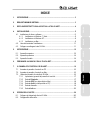 1
1
-
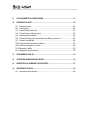 2
2
-
 3
3
-
 4
4
-
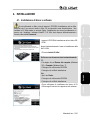 5
5
-
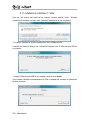 6
6
-
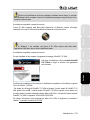 7
7
-
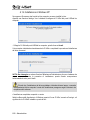 8
8
-
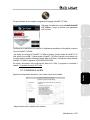 9
9
-
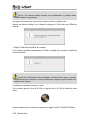 10
10
-
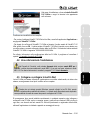 11
11
-
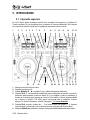 12
12
-
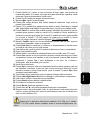 13
13
-
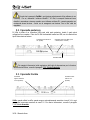 14
14
-
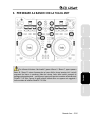 15
15
-
 16
16
-
 17
17
-
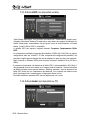 18
18
-
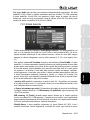 19
19
-
 20
20
-
 21
21
-
 22
22
-
 23
23
-
 24
24
-
 25
25
-
 26
26
-
 27
27
-
 28
28
-
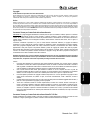 29
29
-
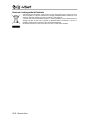 30
30
-
 31
31
-
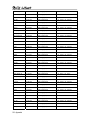 32
32
-
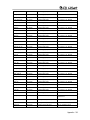 33
33
-
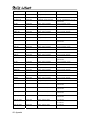 34
34
-
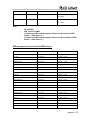 35
35
-
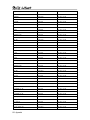 36
36
-
 37
37
-
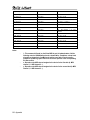 38
38
Documenti correlati
-
Hercules DJ Control Steel Manuale del proprietario
-
Hercules DJ Control MP3 e2 Manuale del proprietario
-
Hercules DJ Console 4-Mx Manuale del proprietario
-
Hercules DJ Control MP3 Manuale utente
-
Hercules DJ Control Steel Manuale utente
-
Hercules DJ Console Manuale utente
-
Hercules DJConsole RMX2 Guida utente
-
Hercules DjControlWaveM3 Manuale del proprietario
-
Hercules DJ Console MK4 Manuale del proprietario
-
Hercules Deejay Trim 4-6 Manuale del proprietario